خوش آموز درخت تو گر بار دانش بگیرد، به زیر آوری چرخ نیلوفری را
13. چاپ اسناد در ورد 2016

هنگامیکه سند وردتان را ساختید، ممکن است بخواهید آنرا چاپ کنید تا بتوانید آن را با دیگران در فرمت کاغذی به اشتراک بگذارید. چاپ اسناد و همینطور مشاهده پیش نمایش چاپ اسناد در ورد 2016 کار آسانی می باشد و شما می توانید با استفاده از پنجره Print این کار را انجام بدهید.

➊ بر روی تب File کلیک کنید، تا محیط پشت صحنه ورد (Backstage view) ظاهر شود.
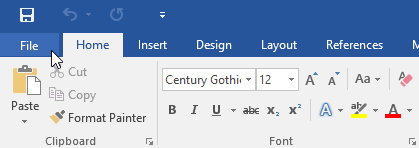
➋ گزینه Print را انتخاب کنید. پنجره Print ظاهر می شود.
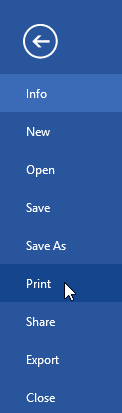

➊ وقتی وارد پنجره Print شدید، ابتدا پرینتر (Printer) مورد نظرتان را از لیست پرینترها انتخاب کنید.
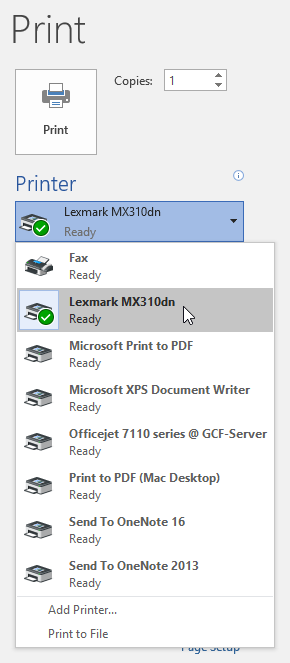
➋ تعداد کپی های را که می خواهید چاپ شوند را در قسمت copies وارد کنید. بصورت پیش فرض 1 کپی چاپ می شود.
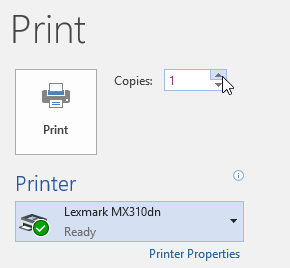
➌ اگر تنظیمات دیگری لازم باشد در قسمت settings می توانید آنها را اعمال نمایید.
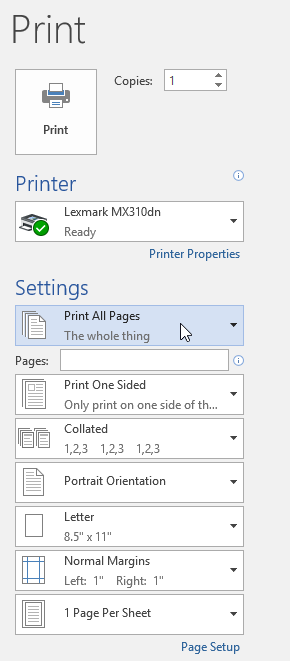
➍ بر روی دکمه Print کلیک کنید.
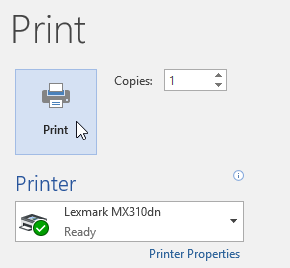
بعضی وقتها ممکن است نخواهید کل سند وردتان را چاپ بگیرید، در اینگونه مواقع چاپ شخصی سازی شده (Custom printing) می تواند بکار شما بیاید. نرم افزار ورد به شما این امکان را می دهد تا فقط صفحات خاصی را چاپ کنید و یا اینکه یک محدوده از صفحات را چاپ نمایید.
اگر شما می خواهید فقط صفحات خاصی چاپ شوند، شماره صفحات را با کاما (comma) از یکدیگر جدا کنید و به شکل زیر بنویسید.
➊ وارد پنجره Print شوید.
➋ در قسمت Pages شماره صفحاتی را که می خواهید چاپ شوند را بنویسید.
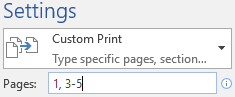
➌ بر روی دکمه Print کلیک کنید.
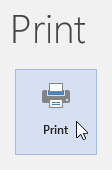
آموزش قبلی : 12. طرح بندی صفحه (Page Layout) در ورد 2016
آموزش بعدی : 14. شکستن متن (Breaks) در ورد 2016

اگر می خواهید مثالهای ارائه شده را دقیقا مانند آموزش اجرا کنید فایل ورد زیر را که مربوط به مثالهای همین درس می باشد دانلود کنید.
دانلود فایل ورد مربوط به مثالهای این آموزش
دانلود فایل ورد مربوط به مثالهای این آموزش
روش دسترسی به پنجره Print
➊ بر روی تب File کلیک کنید، تا محیط پشت صحنه ورد (Backstage view) ظاهر شود.
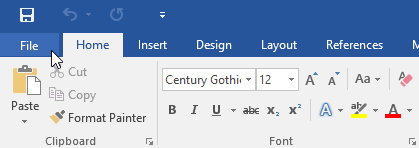
➋ گزینه Print را انتخاب کنید. پنجره Print ظاهر می شود.
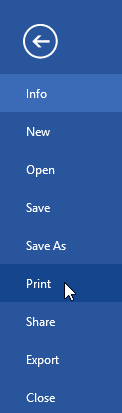

کلیدهای ترکیبی Ctrl+P بر روی صفحه کلید نیز، پنجره Print را نمایان می کنند.
روش چاپ یک سند در ورد 2016
➊ وقتی وارد پنجره Print شدید، ابتدا پرینتر (Printer) مورد نظرتان را از لیست پرینترها انتخاب کنید.
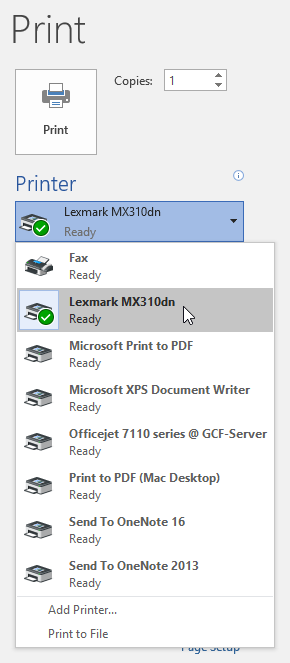
➋ تعداد کپی های را که می خواهید چاپ شوند را در قسمت copies وارد کنید. بصورت پیش فرض 1 کپی چاپ می شود.
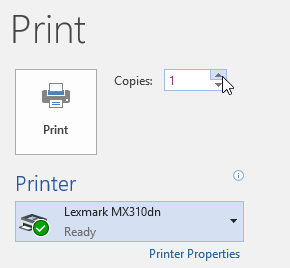
➌ اگر تنظیمات دیگری لازم باشد در قسمت settings می توانید آنها را اعمال نمایید.
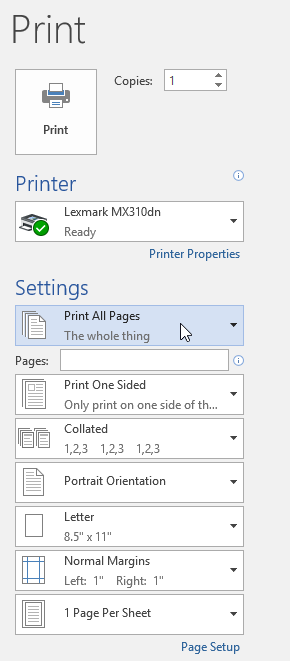
➍ بر روی دکمه Print کلیک کنید.
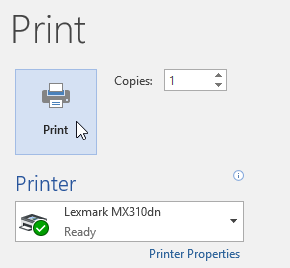
چاپ شخصی سازی شده (Custom printing) در ورد 2016
بعضی وقتها ممکن است نخواهید کل سند وردتان را چاپ بگیرید، در اینگونه مواقع چاپ شخصی سازی شده (Custom printing) می تواند بکار شما بیاید. نرم افزار ورد به شما این امکان را می دهد تا فقط صفحات خاصی را چاپ کنید و یا اینکه یک محدوده از صفحات را چاپ نمایید.
روش چاپ شخصی سازی شده در ورد 2016
اگر شما می خواهید فقط صفحات خاصی چاپ شوند، شماره صفحات را با کاما (comma) از یکدیگر جدا کنید و به شکل زیر بنویسید.
1,3,6,9
اگر هم می خواهید یک محدوده از صفحات را چاپ کنید، می توانید به شکل زیر آنرا بنویسید.3-5
شما امکان ترکیب این دو حالت را نیز دارید. به مثال زیر توجه کنید.1, 3, 5-7
➊ وارد پنجره Print شوید.
➋ در قسمت Pages شماره صفحاتی را که می خواهید چاپ شوند را بنویسید.
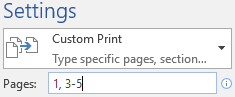
➌ بر روی دکمه Print کلیک کنید.
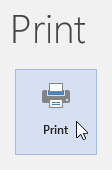
آموزش قبلی : 12. طرح بندی صفحه (Page Layout) در ورد 2016
آموزش بعدی : 14. شکستن متن (Breaks) در ورد 2016





نمایش دیدگاه ها (0 دیدگاه)
دیدگاه خود را ثبت کنید: